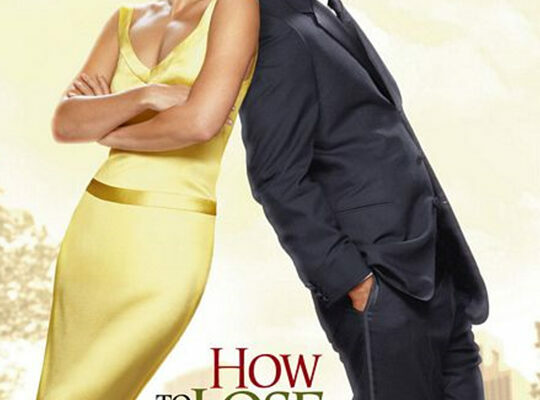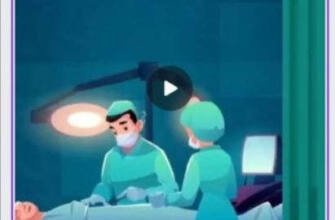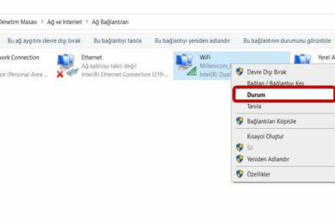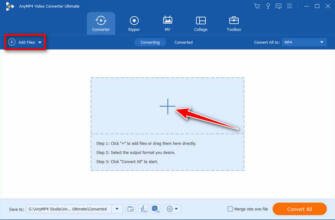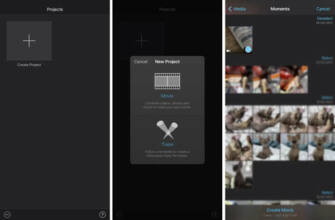Alt kısımda bulunan parts bölümüne videodan kesmek istediğimiz zaman aralıklarını aralarına – tire sembolü koyarak yazıyoruz.
Bir filmden istenilen parçayı çıkarma ve bir filmi bölme
Bunun için zaten kullandık mkv birleştirme Programın 6. sürümünü kullanacağız. Program "Google" üzerinde kısa bir arama ile bulunabilir. Program ücretsizdir. Ve benim bulduğum versiyon Türkçe. Programı bulmakta sorun yaşarsanız yorumlar kısmından veya blogun iletişim kısmından benimle iletişime geçebilirsiniz.
Ortaya çıkan video dosyası bir mkv dosyası olacaktır. Mkv oynatabilen bir oynatıcıya veya televizyona ihtiyacınız olacak. Gerçi artık tüm televizyonlar mkv'yi sorunsuz oynatabiliyor. Bu sebeple format sorunu yaşamayacağınızı tahmin ediyorum.
"Giriş" sekmesini kullanarak filmimizi ekleyebiliriz. Bunun için "ekle" düğmesini kullanabilir veya videoyu eklemek için sürükleyip bırakabiliriz.
Buradaki bölme bölümündeki açılır menüden "zaman kodlarına göre bölümlere ayırın" seçeneğini seçin. Alt kısımda bulunan bölümler kısmında videodan kesmek istediğimiz zaman aralıklarını aralarından seçelim. "-" (kısa çizgi) sembolünü koyarak. Aşağıda bu işlemde kullandığım zaman aralıklarını nasıl yazdığımı görebilirsiniz.
İşlem kısa sürede bitiyor ve elimizde mkv formatında kaydettiğimiz kırpılmış bir video oluyor. Aşağıda Cem Yılmaz'ın bu amaçla kırptığım videosu var.
Anlatımdan bir şey anlamadıysanız aşağıdaki açıklama videosunu izlemenizi öneririm.
2-Filmden istenilen bölümün çıkarılması:
Öncelikle yazıdaki güncelleme nedeniyle şu aşamada programın sürümü farklı ancak sekmeler benzer hatta aynı.
Konuyu bir senaryo üzerinden anlatmaya çalışalım.
Örneğin elimdeki filmden 17 dakika 53 saniyelik bir videonun 5-7 dakikasını çıkarmak istiyorum.
Burada ve +sembollere dikkat ederek yazmak önemlidir.
Anlatımın videosunu buradan izleyebilirsiniz:
Filmden Parça Çıkarma ve Filmi Bölme
Bunun için zaten kullandık mkv birleştirme Programın 6. sürümünü kullanacağız. Program "Google" üzerinde kısa bir arama ile bulunabilir. Program ücretsizdir. Ve benim bulduğum versiyon Türkçe. Programı bulmakta sorun yaşarsanız yorumlar kısmından veya blogun iletişim kısmından benimle iletişime geçebilirsiniz.
Ortaya çıkan video dosyası bir mkv dosyası olacaktır. Mkv oynatabilen bir oynatıcıya veya televizyona ihtiyacınız olacak. Gerçi artık tüm televizyonlar mkv'yi sorunsuz oynatabiliyor. Bu sebeple format sorunu yaşamayacağınızı tahmin ediyorum.
"Giriş" sekmesini kullanarak filmimizi ekleyebiliriz. Bunun için "ekle" düğmesini kullanabilir veya videoyu eklemek için sürükleyip bırakabiliriz.
Buradaki bölmede yer alan açılır menüden "zaman kodlarına göre bölümlere ayırın" seçenek. Alttaki bölümler kısmında videodan kesmek istediğimiz zaman aralıklarını aralarından seçin. "-" (kısa çizgi) sembolünü koyarak. Aşağıda bu işlemde kullandığım zaman aralıklarını nasıl yazdığımı görebilirsiniz.
İşlem kısa sürede bitiyor ve elimizde mkv formatında kaydettiğimiz kırpılmış bir video oluyor. Aşağıda Cem Yılmaz'ın bu amaçla kırptığım videosu var.
Anlatımdan bir şey anlamadıysanız aşağıdaki açıklama videosunu izlemenizi öneririm.
2-Filmden istenilen bölümün çıkarılması:
Öncelikle yazıdaki güncelleme nedeniyle şu aşamada programın sürümü farklı ancak sekmeler benzer hatta aynı.
Konuyu bir senaryo üzerinden anlatmaya çalışalım.
Örneğin elimdeki filmden 17 dakika 53 saniyelik bir videonun 5-7 dakikasını çıkarmak istiyorum.
Burada +semboller ve bunlara dikkat ederek yazmak önemli
Anlatımın videosunu buradan izleyebilirsiniz:
2-Filmden İstenilen Parçanın Çıkarılması Öncelikle yazıdaki güncelleme nedeniyle programın versiyonu bu aşamada farklıdır ancak sekmeler benzer hatta aynıdır. 2-Filmden İstenilen Parçanın Çıkarılması Öncelikle yazıdaki güncelleme nedeniyle bu aşamada programın versiyonu farklı ancak sekmeler benzer hatta aynı.
Burada bölünmüş bölümdeki açılır menüden "zaman kodlarına göre bölümlere ayırın" seçeneğini seçin. Alt kısımda bulunan bölümler kısmında videodan kesmek istediğimiz zaman aralıklarını aralarından seçelim. "-" (kısa çizgi) sembolünü koyarak. Aşağıda bu süreçte kullandığım zaman aralıklarını nasıl yazdığımı görebilirsiniz.
Tamam: